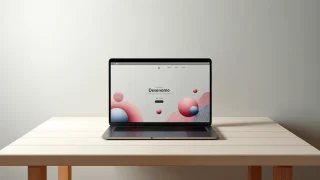X(Twitter)、Instagram、Facebook、ブログ…
SNSを利用してお店や会社について発信することは当たり前の時代ですが、アカウントを運用するにあたり分析ツールはお使いでしょうか?
さまざまな高度な機能を備えた有料の分析ツールもありますが、X(Twitter)のような基本的なSNSについては、もともと分析機能が備わっています。無料のツールでもかなりの分析ができますので、まずはこれらを使ってアカウントの分析をしてみてから、有料ツールの検討をされても遅くないと思います。
X(Twitter)アナリティクスは、初めての方でも、ログインするだけでも過去のデータまで簡単に確認することができます。使わない手はありませんので、まずは一度見てましょう。
それぞれの画面の見方・使い方や、用語などについて、この記事でわかりやすく解説していきます。
この記事では、SNSの無料解析ツールのうち、「X(Twitter)アナリティクス」について、詳しい使い方、見方をご紹介します。
X(Twitter)アナリティクスとは
X(Twitter)アナリティクスは、X(Twitter)公式の解析ツールで、アカウントを持っている人なら誰でも無料で使用できます。
1ヶ月の合計での「いいね数」や「フォロワー増減数」、どのくらいのユーザーが投稿に反応したかなど、さまざまな数字を見ることができ、一つ一つのポスト(ツイート)ごとの数字も見ることができます。
X(Twitter)アナリティクスで何がわかる?
X(Twitter)アナリティクスではどんな数字を見ることができるのでしょう?
下記は、主な数字についてまとめたものです。
| インプレッション数 | ポスト(ツイート)がタイムライン上や検索結果で見られた回数 |
|---|---|
| プロフィールへのアクセス数 | ポスト(ツイート)を見たユーザーがプロフィールにアクセスした数 |
| 新しく獲得したフォロワー数 | 調査対象期間に増えたフォロワー数 |
| エンゲージメント数 | ポスト(ツイート)を見たユーザーがアクションした回数 |
| リンクのクリック数 | ポスト(ツイート)に貼られたURLをユーザーがクリックした数 |
| 動画の再生回数 | 動画投稿の再生回数 |
| 動画の完了率 | 動画を再生したユーザーのうち、最後まで見た人の割合 |
これらは投稿の分析に使う代表的なもので、見られる数字は他にもまだあります。
X(Twitter)アナリティクスでは、無料でこんなにも多くの数字を確認することができます。これまでに使ったことが無い人でも、過去の数字を遡って確認することもできます。
次に、実際の画面の見方についてご説明していきます。
X(Twitter)アナリティクスの見方、使い方
X(Twitter)アナリティクスを使うにはログインするだけ
X(Twitter)アナリティクスを使うには、まずパソコンのブラウザからX(Twitter)アカウントにログインします。次にX(Twitter)アナリティクスのページにアクセスし、左側の青い「はじめる」をクリックします。これだけで、すぐに使えます。
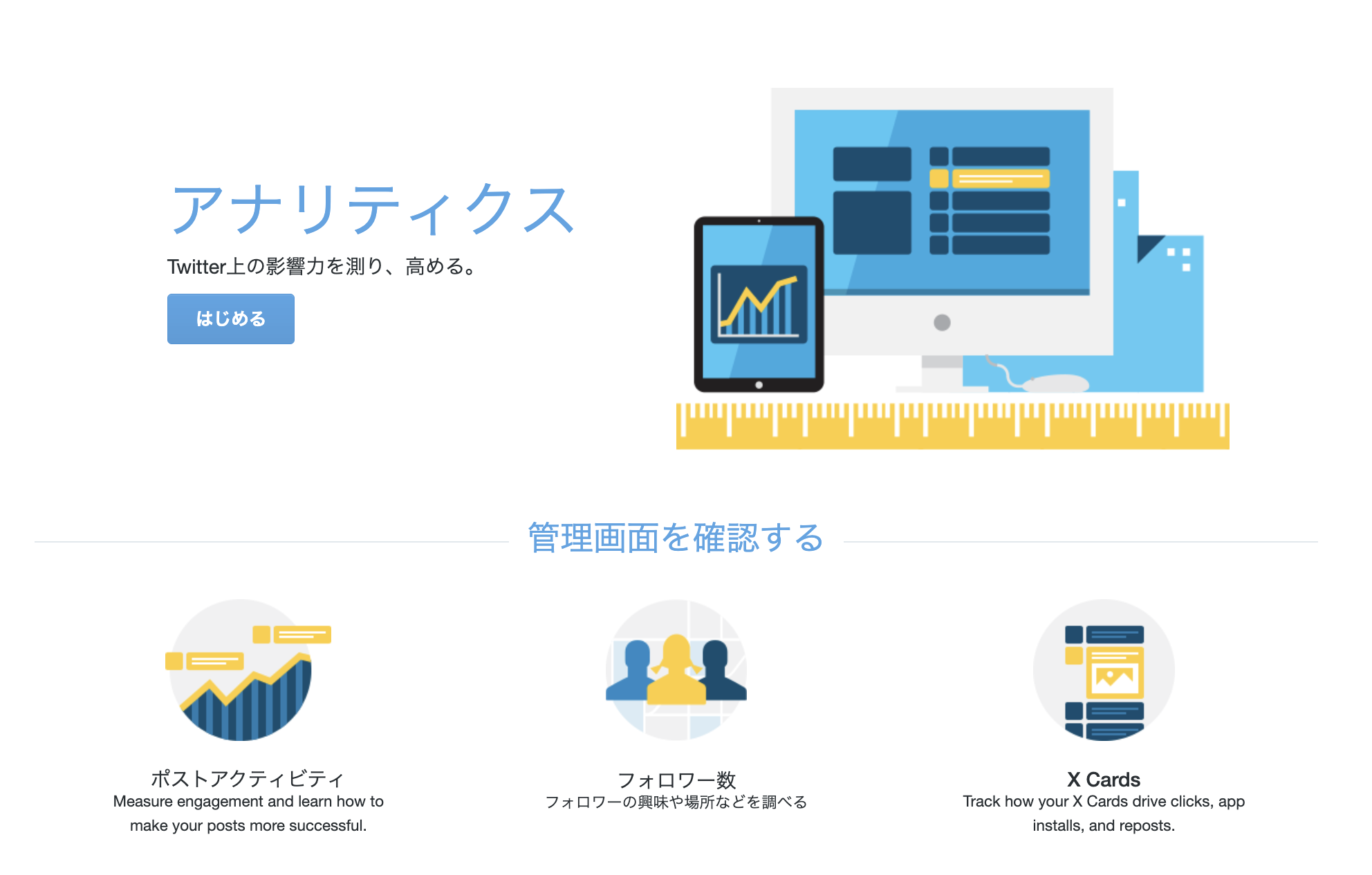
パソコンでX(Twitter)にログインしたことがあればすぐにアナリティクスのホーム画面が表示されますし。パソコンではログインしたことが無い場合も「アナリティクスを有効にする」を押すだけで始められます。
タブ①ホーム画面
ログインすると、ホーム画面が表示されます。
ページ上部には3つのタブがあり、左から「ホーム」「ツイート」「詳細」です。
一つずつ解説していきます。
まず「ホーム」から見ていきましょう。ホーム画面には、「過去28日でのパフォーマンスの変動」として2つの数字「Post impressions(ポストインプレッションズ)」と「フォロワー数」が表示されています。
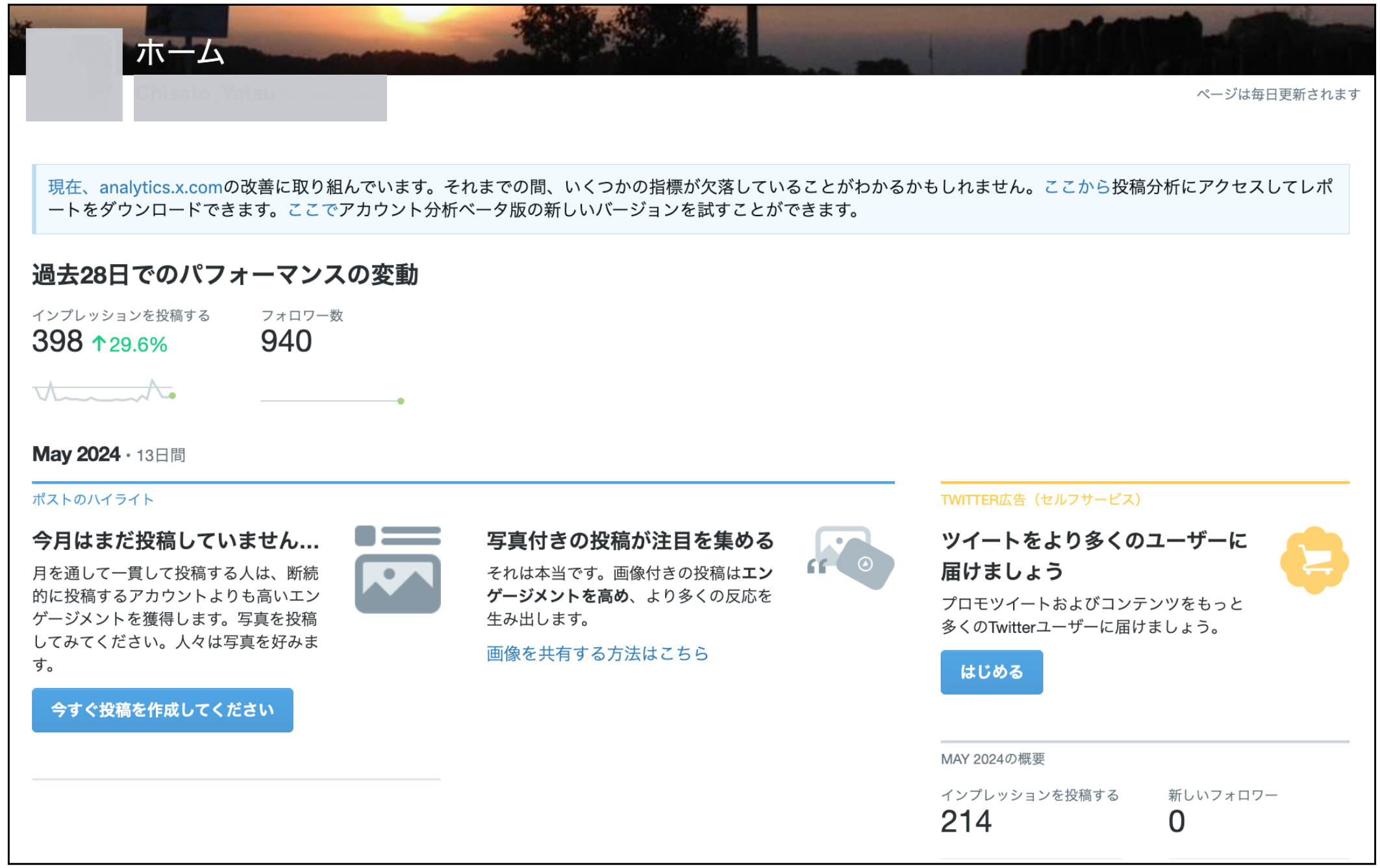
「Post impressions(ポストインプレッションズ)」はポスト(ツイート)が表示された回数です(Googleの検索結果に表示された回数も含まれます)。直近の28日間のポスト(ツイート)の表示回数が、その前の28日間に比べてどれだけ増えたか(減ったか)が表示されているわけです。「フォロワー数」は、同様にフォロワーの増減を表しています。
さらに下にスクロールすると、月ごとの数字が表示されています。ここでは「ポストのハイライト」(左側)と「その月の概要」(右側)を確認することができます。
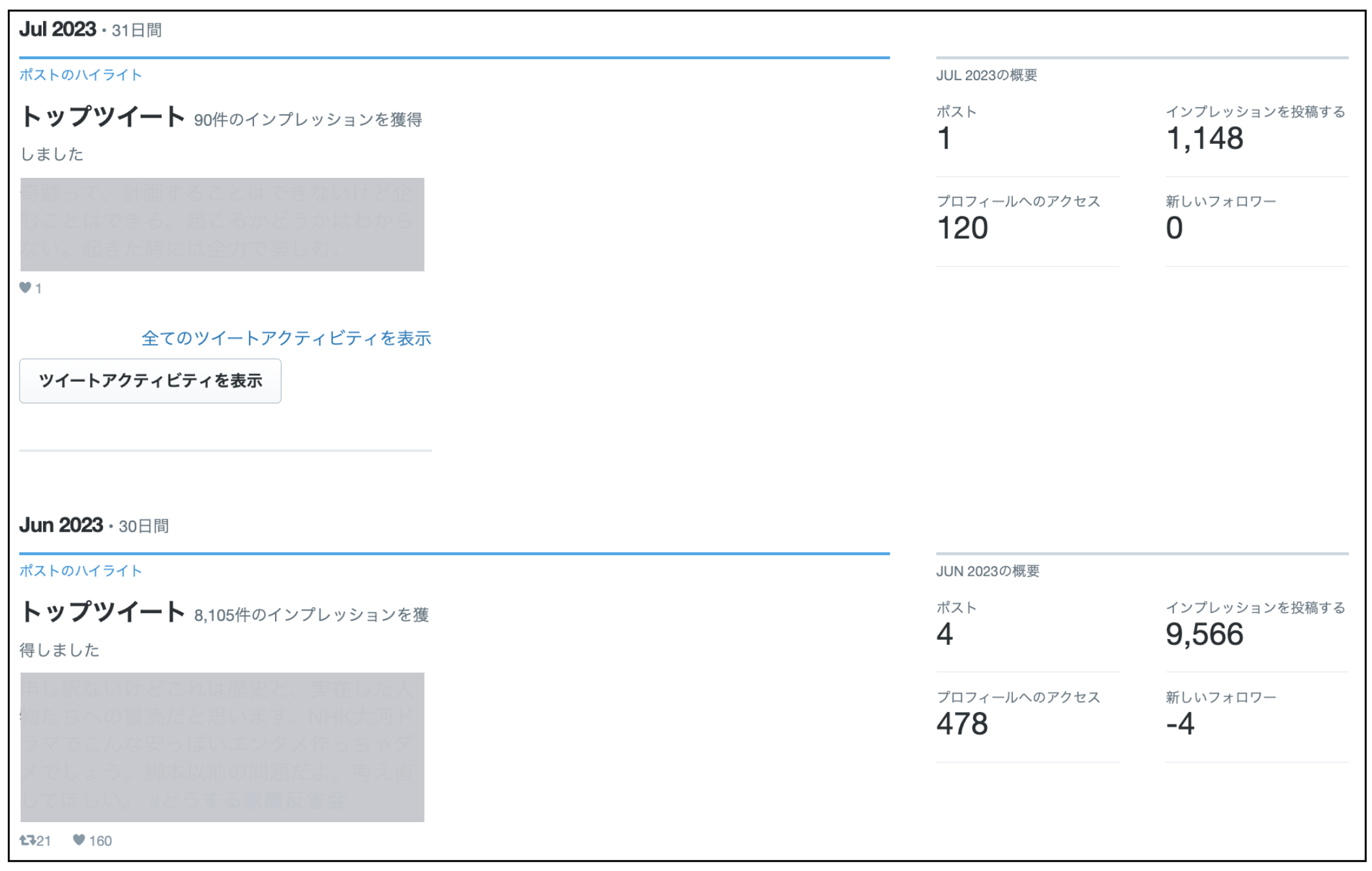
左側の「ポストのハイライト」部分には、その月に多くのインプレッションを獲得した投稿(トップツイート)や、自分をフォローしたユーザーの中で最もフォロワー数の多いユーザーが表示されます。
右側の月ごとの概要部分では
- ポスト(ツイート)した回数
- ポストインプレッションズ(見られた回数)
- プロフィールへのアクセス数
- 新しく獲得したフォロワー数
を見ることができます。
プロフィールへのアクセス数÷ポストインプレッションズを「プロフィールアクセス率」といい、これが高ければ、投稿を見たユーザーが投稿者(自分)に興味を持ってくれたことがわかります。どのような投稿のプロフィールアクセス率が高いか確認して、投稿を改善する指標となります。
獲得したフォロワー数÷プロフィールアクセス数を「フォロー率」といい、これが高ければプロフィールを見たユーザーが「フォローする価値がある」と判断してくれてことがわかります。プロフィールアクセス率が高いのにフォロー率が低い場合は、プロフィールを改善する必要があることがわかります。
ホーム画面を見るだけで、自分のアカウントが順調に育っているかどうかを確認することができますね。
X(Twitter)アナリティクスは、アプリからは確認できません。スマホで見たい場合には、パソコンの場合と同じくWEBブラウザを使ってログインします。
ただ、アプリから簡易的にデータを見たい場合には、各投稿の下部にある「アナリティクスを表示」をタップすると「インプレッション数」「エンゲージメント数」「詳細のクリック数」「新しいフォロワー数」「プロフィールへのアクセス数」を確認することができます。
タブ②ツイートアクティビティ
次に「ツイートアクティビティ」画面についてご紹介します。メニューバーの「ツイート」を押すか、「ポストのハイライト」から「全てのツイートアクティビティを表示」をクリックすると「ツイートアクティビティ」画面に入ることができます。
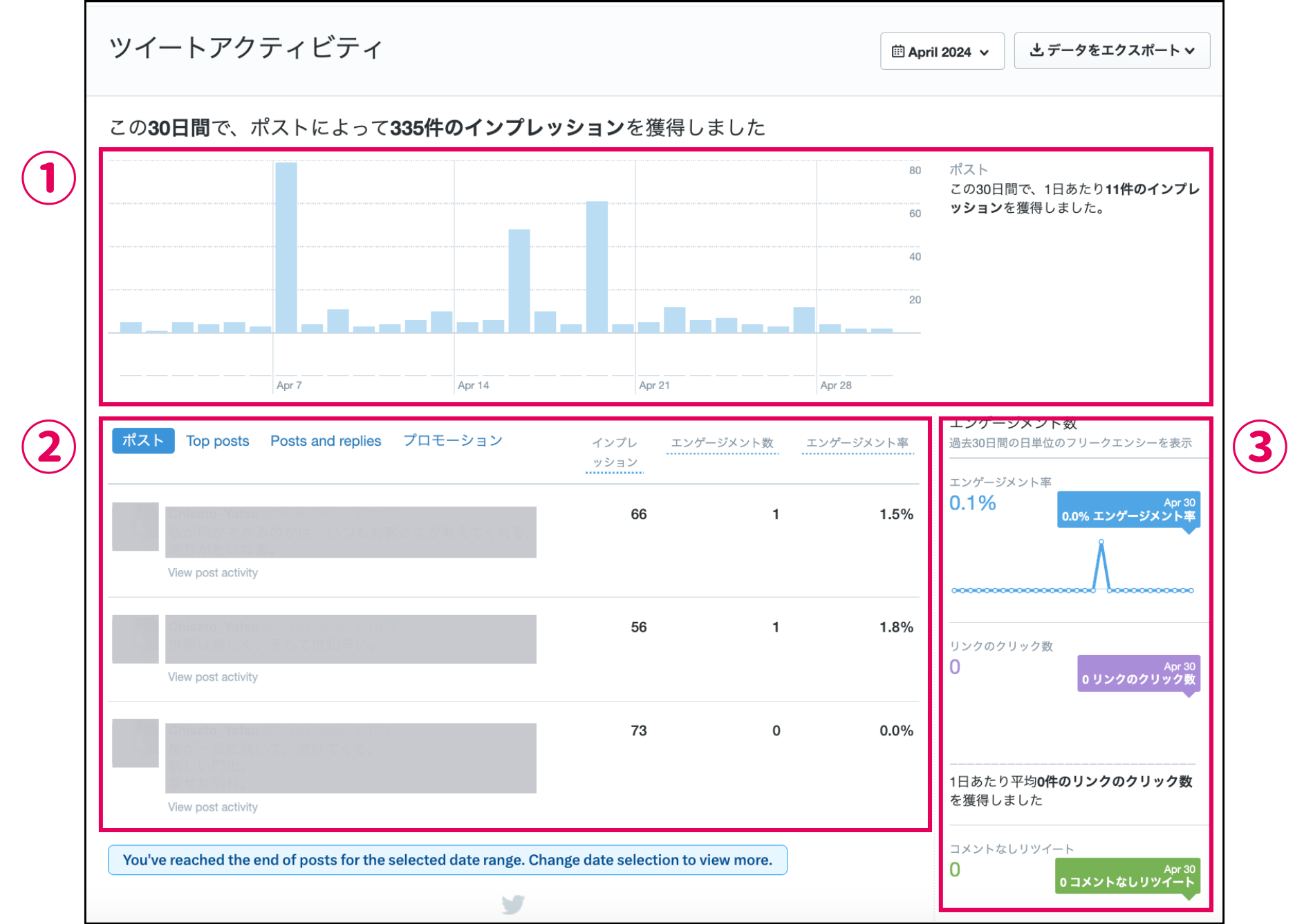
「ツイートアクティビティ」画面でも直近の28日間のデータが表示されますが、右上の「過去28日間」と書かれたボタンから、「過去7日間」および「2024年4月」「2024年3月」など、見たい月を選ぶことができますし、さらに細かく任意の期間をカレンダーから選択することもできます。
「ツイートアクティビティ」画面は3つのブロックで構成されており、期間を指定すると全てが対象期間のデータになります。3つのブロックを順番に解説します。
1.対象期間の概要を見る棒グラフ
対象期間の大きな流れを見られるグラフです。
1日ごとの「オーガニックインプレッション数(投稿の表示回数)」「ツイート数(投稿回数)」の推移が表示されています。
なお、「オーガニック」とは、自然検索やフォロワーによるものであることを示しており、広告運用をしている場合には「プロモインプレッション」が分けて表示されます。
2.対象期間のポスト(ツイート)詳細
対象期間に投稿したポスト(ツイート)が並んでいます。
ここでは一つ一つの投稿について
- インプレッション数
- エンゲージメント数
- エンゲージメント率
を見ることができます。
「エンゲージメント数」とは、ポスト(ツイート)を見たユーザーが「いいね」や「リポスト(リツイート)」など、何らかのアクションをした回数です。
「エンゲージメント率」は、インプレッション数に対するエンゲージメント数の割合です。その投稿を見た人がどれくらいの確率で何らかのアクションをしてくれたかがわかります。
エンゲージメント率がよくなると、アカウントの評価が上がります。全体のエンゲージメント率が高くなるように、どんな投稿が反応されているのかを分析して、投稿内容を改善していくようにしましょう。
また、表示方法は下記の4つの方法を選ぶことができます。
(最初は「ポスト」になっています)
- ポスト
- Top posts(トップポスト)
- Post and replies(ポストと返信)
- プロモーション
「トップポスト」にすると、直近28日間でインプレッション数が多い順に投稿が表示されます。どのような投稿のインプレッション数が伸びやすいのか分析しやすくなりますね。さらに、インプレッション数が多い投稿の中でエンゲージメント率が高い投稿はどれなのかを確認することもできます。
「ポストと返信」にすると、最初の投稿だけでなく、リプライ(返信)を含めた数値が表示されます。最初の投稿にリプライを追加して補足などを付け足していく場合には、リプライのインプレッション数やエンゲージメント数も見られるので便利です。
「プロモーション」は、広告投稿についての数値が表示されます。広告運用をする場合には、費用対効果を見るために必ずチェックしましょう。
3.対象期間のエンゲージメント数を見る折線グラフ
②は投稿ごとのエンゲージメント率を見られるようになっているのに対し、③は対象期間を通しての「エンゲージメント数」を示す数種類のグラフが表示されています。
「エンゲージメント」はユーザーのアクションのことだと②で説明しましたが、ユーザーのアクションには「いいね」や「リポスト(リツイート)」など、いくつかの種類が含まれます。③のグラフでは、これらが別々に表現されています。具体的には下記の通りです。
- エンゲージメント率
- リンクのクリック数
- コメントなしリツイート
- いいね
- 返信
一番上の「エンゲージメント率」は、4つのアクションの合計数で算出しているわけです。
広告運用をしている場合は、オーガニックインプレッションでのエンゲージメント率と広告経由のインプレッションでのエンゲージメント率をそれぞれで見ることもできます。
タブ③詳細→動画
最後に「詳細」タブです。
メニューバーの一番右にある「詳細」をクリックすると、さらにいくつかの表示画面を選ぶことができます。この中から「動画」を選ぶと、投稿した動画の分析ができる画面になります。
画面の構成は基本的に「ツイートアクティビティ」と同じですが、①の棒グラフは動画の再生回数、②のポスト(ツイート)は動画を含む投稿、③では下記の項目を確認することができます。
- 保持(動画が何%まで再生されたか)
- 動画の再生数(何回動画が再生されたか)
- 再生時間(分)(動画が再生された合計時間)
- 完了率(動画を最後まで見たユーザーの割合)
- アクション誘導のクリック回数(動画にアクションを誘導するボタンがある場合の、クリックされた回数)
動画の場合はどれくらいの割合で再生されるかはもちろん、途中で離脱されずに最後まで見られているか、動画を見た結果アクションにつながっているかも分析することでより効果的な動画に改善することができるので、動画投稿をする人はこちらの画面を確認するようにしましょう。
その他の画面
「詳細」タブからは他に「アプリマネージャー」「イベントマネージャー」も選ぶことができます。これらは、広告運用でのイベントなど、より複雑な管理ができる画面です。さらに積極的な運用をしたくなるまでは気にしなくて大丈夫です。
【目的別】こんな時にはこの数字を見よう

X(Twitter)アナリティクスでは多くの数字を見ることができますが、どの数字をどんな風に使えばいいか、最初は迷ってしまうかもしれません。そんな時には下記を参考に、まずは簡単なところから使い初めてみてください。
1.フォロワーを増やしたい
アカウントのフォロワー数を増やしたい場合には
- インプレッション数
- プロフィールクリック数
- フォロー率
の3つを確認するようにしましょう。
ユーザーがアカウントをフォローする流れは
投稿を見る(インプレッション数)
↓
どんなアカウントが投稿しているのか気になってプロフィールを見る(プロフィールクリック数)
↓
このアカウントの投稿を見たいと思ってフォローする(フォロー率)
となっています。
3つの数字を改善することで、フォロー数を増やすことができます。
インプレッション数を伸ばすには、投稿回数を増やしたりリポスト(リツイート)を積極的に行うことが有効です。投稿のプロフィールクリック数を確認し、伸びている投稿はどんなものかを分析して、内容を改善していきましょう。
プロフィールクリック数は多いのにフォロー率が低い場合は、プロフィールを見てもフォローする価値があると思われなかったということになります。プロフィールの内容を見直しましょう。
2.反応を増やしたい
フォロワーが多くても、投稿をスルーされていたら売上増にはつながりません。
この場合には
- エンゲージメント数
- エンゲージメント率
を伸ばす努力をしましょう。
フォロワーから活発な反応をもらい、あなたのアカウントと関わった時間や体験を増やしていくと、アカウントに対する信頼度や親密度が増します。
3.WEBサイトやLPへの流入を増やしたい
X(Twitter)の投稿から自社のホームページ(WEBサイト)やLP(ランディングページ)への誘導を目指す場合には
- リンクのクリック数
を確認しましょう。
どんな投稿でリンクがクリックされているのかを解析し、クリックされやすい投稿を増やすようにしましょう。
SNSマーケティングでは、事業者の発信だけでなくUGC(一般ユーザーによって制作・生成されたコンテンツ)も重要ですが、X(Twitter)アナリティクスではUGC数は計測できません。UGC数の分析をしたい場合には有料ツールを検討しましょう。ただ、UGCを増やすためにもインプレション数やエンゲージメント数を上げることが基本となりますので、まずはX(Twitter)アナリティクスを使用して基本的な数字を伸ばす努力をすることが大切です。
まとめ
X(Twitter)アナリティクスは、X(Twitter)公式の解析ツールで、誰でも無料で使用できます。ログインするだけで自分の投稿に関するさまざまなデータを確認することができるので、ぜひ積極的に活用していきましょう。
いろいろな数字を見ることができるので、最初はどう使ったらいいか迷ってしまうかもしれません。そんな時には目的を絞って、決めた数字を追ってみましょう。あなたの投稿の特徴とユーザーの反応の相関関係が見えてくれば、投稿内容を改善して目的の達成に近づくことができますよ。